经验直达:
- 如何在word中单独一页加页脚
- word怎么修改单页的页脚
- 在word中怎么单独设置页眉和页脚
一、如何在word中单独一页加页脚
Word为单独一页添加页脚的方法:
所需材料:Word 。
一、这里以为第二页添加页脚为例,首先把光标定位于第一页尾处,点击“页面布局”下的“分隔符”,下拉菜单内点击“下一页” 。
二、然后把光标定位于第二页尾处 , 再次添加一个分隔符 。
三、这时鼠标左键双点第二页页脚,进入页脚编辑状态,点击取消“链接到前一条页眉” 。
四、接着点击第三页页脚 , 取消“链接前一条页眉” 。
五、这时第二页的页脚就是单独的 , 可以任意编辑 。
六、最终效果,缩小页面后能够发现,只有第二页添加了页脚 。
二、word怎么修改单页的页脚
- 找到页脚 。首先打开文档,打开第一页和其剩余页,可以看到如图所示的同样页脚“第一页,共二页”字样,现在演示将第一页的页脚改成“第1页”样式 。

请点击输入图片描述
- 进入编辑模式 。将鼠标放到如图位置 , 即页边距中间区域,双击即可 。
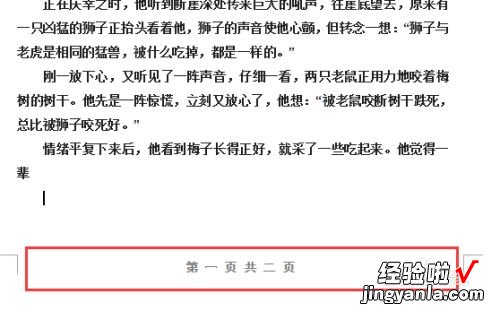
请点击输入图片描述
- 修改页码 。进入之后找到“修改页码”字样 , 点击进入“修改页码”,可以看到如下图所示的选择框 。
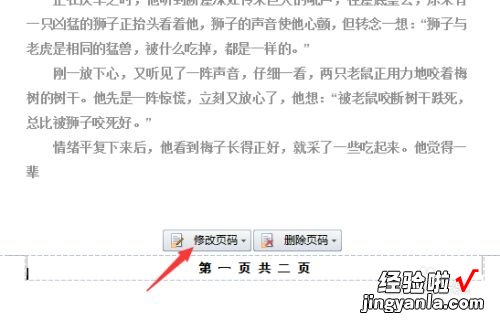
请点击输入图片描述
- 修改第一页页脚样式 。将鼠标放到“样式” , 在下拉菜单栏里找到“第一页”,选中即可 。
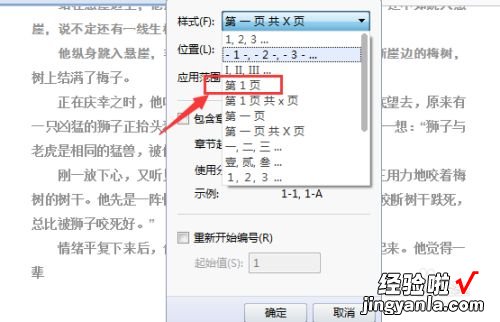
请点击输入图片描述
- 应用范围 。将步骤四的样式“第一页”用到第一页 , 即选择“本页”,按确定即可 。
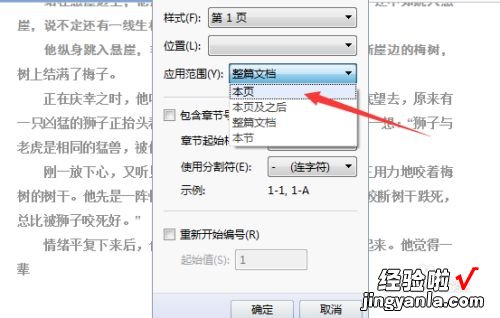
请点击输入图片描述
- 本页页脚修改成功 。查看第一页修改后是否为“第一页”页脚样式 , 没有错的话将鼠标移到非编辑页脚区域,双击鼠标,退出编辑 。
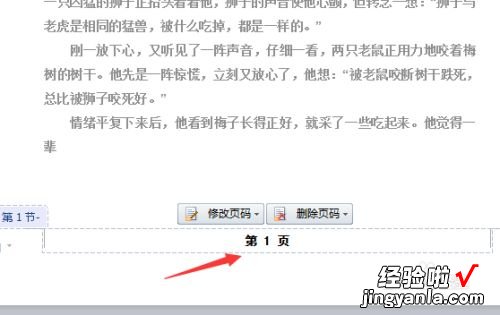
请点击输入图片描述
- 编辑完成 。编辑完本页之后查看其它页页脚是否没有变化,如果如图所示是“第一页,共二页" , 则修改成功,否则出错 。
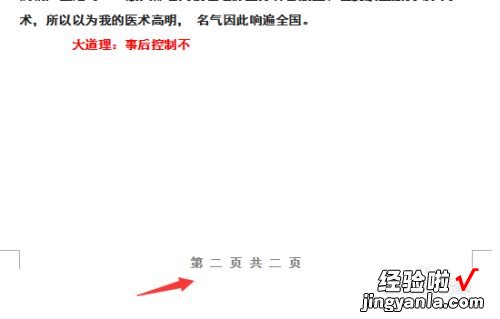
请点击输入图片描述
三、在word中怎么单独设置页眉和页脚
如果要在同一篇文章中设置不同样式的页眉页脚 , 通过插入插入分节符,断开链接是可以实现的
word2003的主要设置方法为:哪里有格式的变化,就在哪一页开始插入一个分隔符--下一页(分节符类型),然后从后面的分节开始,单击页眉页脚菜单上的“链接到前一个”(倒数第4个按钮),对于页码则继续单击“手抓#”按钮,设置当前分节的页码格式和起始页码(一般为1),单击“#”按钮插入页码
把如封面不要页码,直接删掉就行,Ⅰ、Ⅱ格式的页码,只要选择过落脚点前一个 , 就能分别设置)
对于不同格式要求的页眉 , 设置的方法跟页脚是一样的,首先有分节符(设置页脚时已经插入的,不重复插入),还要在给页眉单独设置“链接到前一个” , 然后才能分别输入各自章节的页眉内容
(word2007的分节符位置:页面布局--/分隔符/分节符(下一页),其余方法跟上面描述一样
【word怎么修改单页的页脚 如何在word中单独一页加页脚】)
